Excel VDB 函数
VBD 函数使用双倍余额递减法或其他指定方法计算资产在给定时间段(包括部分时间段)内的折旧。VDB 代表可变余额递减法。

语法
VDB(成本, 残值, 使用寿命, 起始期间, 结束期间, [系数], [不切换])
参数
备注
返回值
返回一个数值。
示例
如下图所示,左侧表格包含资产信息,右侧表格将计算 E6:E11 列出的每一年中该资产的折旧和新价值,您可以按照以下步骤操作完成。

1. 选择一个空白单元格(此处我选择 F7 单元格),复制或输入以下公式并按 Enter 键获取第一年的折旧。选择此结果单元格,然后向下拖动其自动填充柄以获取其他年份的折旧。
=VDB($C$5, $C$6, $C$7, E7-1, E7)

注意:
=G6-F7
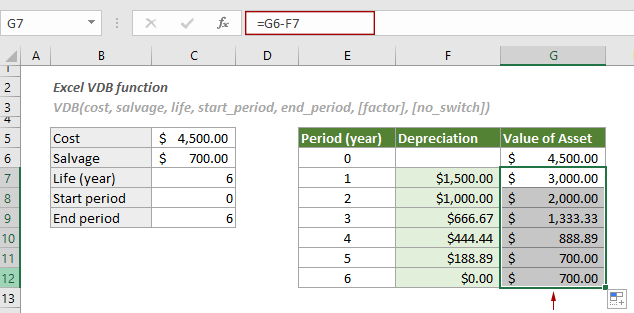
3) 要计算整个期间(6 年)内资产的总折旧,请应用以下公式。
=VDB($C$5, $C$6, $C$7, 0, 6)
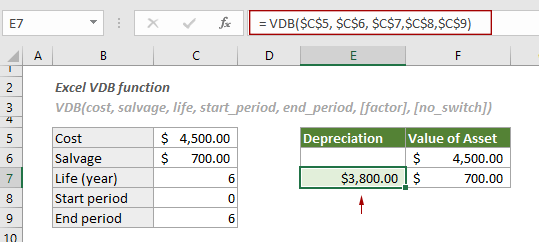
4) 要计算两个指定期间(例如第六个月和第十八个月)之间的折旧,请应用以下公式:
= VDB($C$5, $C$6, C7*12, 6, 18)
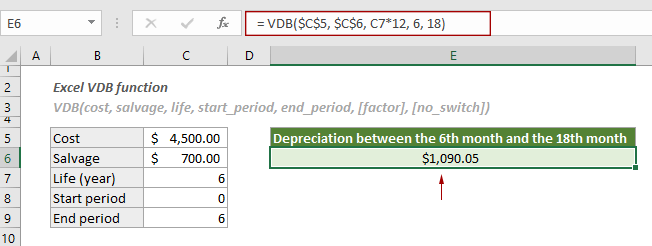
5) 您可以使用指定的系数而不是双倍余额递减法来计算两个期间之间的折旧。
= VDB($C$5, $C$6, C7*12, 6, 18, 1.3)
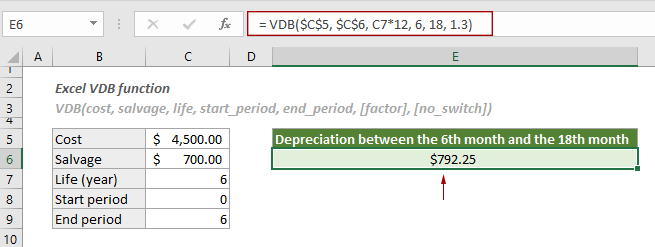
相关函数
Excel SLN 函数 SLN 函数基于直线折旧法计算资产在一个期间内的折旧。
Excel DDB 函数 DDB 函数使用双倍余额递减法或其他特定方法返回资产在指定期间的折旧。
Excel DB 函数 DB 函数使用固定余额递减法返回资产在指定期间的折旧。
Excel SYD 函数 SYD 函数根据年数总和折旧法计算资产在给定期间的折旧。
最佳的办公生产力工具
Kutools for Excel - 助您脱颖而出
| 🤖 | Kutools AI 助手: 基于智能执行革新数据分析:智能执行 | 生成代码 | 创建自定义公式 | 分析数据并生成图表 | 调用Kutools函数… |
| 热门功能:查找、突出显示或标记重复项 | 删除空行 | 合并列或单元格而不丢失数据 | 无公式四舍五入 ... | |
| 超级VLookup:多条件 | 多值 | 跨多表 | 模糊查找... | |
| 高级下拉列表:简易下拉列表 | 级联下拉列表 | 多选下拉列表... | |
| 列管理器: 添加指定数量的列 | 移动列 | 切换隐藏列的可见性状态 | 比较列以 选择相同和不同的单元格 ... | |
| 精选功能:网格聚焦 | 设计视图 | 增强编辑栏 | 工作簿与工作表管理器 | 资源库(自动文本) | 日期提取 | 合并工作表 | 加密/解密单元格 | 按列表发送电子邮件 | 超级筛选 | 特殊筛选(筛选粗体/斜体/删除线...) ... | |
| 顶级15个工具集:12 种文本工具(添加文本,删除特定字符 ...) | 50+ 种图表 类型(甘特图 ...) | 40+种实用 公式(基于生日计算年龄 ...) | 19 种插入工具(插入二维码,从路径插入图片 ...) | 12 种转换工具(小写金额转大写,汇率转换 ...) | 7 种合并与拆分工具(高级合并行,拆分Excel单元格 ...) | ... 及更多 |
Kutools for Excel拥有超过300项功能,确保您需要的功能只需一键即可实现...
Office Tab - 在Microsoft Office(包括Excel)中启用标签式阅读和编辑
- 一秒内在数十个打开的文档之间切换!
- 每天为您减少数百次鼠标点击,告别鼠标手。
- 当查看和编辑多个文档时,您的生产力提高50%。
- 为Office(包括Excel)带来高效的标签页,就像Chrome、Edge和Firefox一样。